Файл: Генерация требований к проектированию пользовательских интерфейсов.docx
Добавлен: 25.04.2024
Просмотров: 13
Скачиваний: 0
ВНИМАНИЕ! Если данный файл нарушает Ваши авторские права, то обязательно сообщите нам.
ФЕДЕРАЛЬНОЕ ГОСУДАРСТВЕННОЕ БЮДЖЕТНОЕ ОБРАЗОВАТЕЛЬНОЕ УЧЕРЕЖДЕНИЕ ВЫСШЕГО ОБРАЗОВАНИЯ
«КАБАРДИНО-БАЛКАРСКИЙ ГОСУДАРСТВЕННЫЙ УНИВЕРСИТЕТ
им. Х.М. БЕРБЕКОВА»
Институт информатики, электроники и робототехники.
Кафедра информационные технологии в управлении техническими системами
Отчет
По дисциплине «Интерфейсы технических систем»
на тему:
«Генерация требований к проектированию пользовательских интерфейсов»
Выполнил студент:
4 курса УТС
Абуков А.А.
Проверила:
Хатухова Д.В.
Нальчик 2023
Лабораторная работа № 1. Генерация требований к проектированию пользовательских интерфейсов
Задание №1. Выполнить этапы предварительного и высокоуровневого проектирования при разработке пользовательского интерфейса приложения для предметной области, соответствующей варианту задания в первом практическом задании. Разработать главное меню в среде разработки приложения с анализом и обоснованием его различных состояний.
Потенциальными пользователями приложения являются, например, менеджеры по направлению товара, торговые представители, представители обслуживающего персонала и т.д. Примерные профили некоторых из названных категорий пользователей могут выглядеть следующим образом (таблица 1).
Таблица 1
| Пользователи | Менеджер по направлению товара | Представители обслуживающего персонала |
| Социальные характеристики | Мужчины, женщины Взрослые Русскоязычные Минимальные знания ПК | Женщины Взрослые Русскоязычные Минимальные знания ПК |
| Мотивационно целевая среда | Выплата премий, призы | Выполненная норма-выплата премий |
| Навыки и умения | Обучение курсам | Прохождение курсов |
| Требования к ПО ИС | Возможность использования ПО ИС в локальной сети Отсутствие жестких ограничений по времени Обеспечение текущей информацией по содержанию заказов Обеспечение текущей информацией по товарам Возможность проводить обобщение информации по заказам | Возможность использования программы одновременно с телефонным общением с клиентом Время реакции ПО ИС, допустимое для ожидания клиента Обеспечение текущей информацией по содержанию заказов Обеспечение текущей информацией по товарам Возможность формирования новых заказов |
| Задачи пользователя | Просмотр/фильтрация информации по заказам/клиентам/товарам Сортировка информации по заказам/клиентам/товарам Агрегирование информации по заказам/клиентам/товарам | Просмотр данных по товарам Создание/поиск/модификация заказа Сохранение/печать заказа Формирование счета по заказу |
| Рабочая среда | Стандартизированные ПК, локальная сеть | Стандартизированные ПК, специализированное телефонное обслуживание |
Определить функциональность приложения, исходя из целей и задач пользователей.
Рассмотрим определение функциональности на примере одного из профилей: представители обслуживающего персонала. Исходя из задач этой категории пользователей, можно сформировать следующий перечень функций необходимых в приложении:
-
создать новый заказ (1); -
сложный поиск заказа (2); -
редактирование заказа (3); -
добавление клиента из списка клиентов в заказ (4); -
ввод/редактирование клиента в списке клиентов (5); -
выбор товара из списка товаров (6); -
сложный поиск товаров в списке товаров (7); -
просмотр подробных данных о товаре (8); -
добавление товара из списка товаров в заказ (9); -
сохранение заказа (10); -
печать заказа (11); -
формирование счета (12).
Сформировать множество пользовательских сценариев для выделенных профилей пользователей.
Примером могут служить приведенные ниже сценарии действий пользователей.
Анна Петровна общается с клиентами по телефону. По просьбе клиента она предварительно просматривает данные о запрошенных им товарах, затем приступает к формированию нового заказа. Она вводит данные клиента, после чего выбирает указанный(ые) товар(ы) из списка и добавляет его (их) в заказ и сохраняет заказ.
Анна Сергеевна общаясь с клиентами по телефону, создает новые заказы. При формировании нового заказа, она выбирает клиента из списка, если его там нет, то вводит клиента в список клиентов. Затем добавляет в заказ необходимые товары, используя сложный поиск. Она распечатывает информацию заказа, после этого она сохраняет ее.
Анна Михайловна выполняет поиск указанного заказа по данным клиента. Она просматривает и при необходимости редактирует данные клиента, добавляет в заказ новые или удаляет из заказа прописанные там товары, при необходимости редактирует в заказе информацию по некоторым товарам, сохраняет информацию и формирует счет заказа.
Анна Николаевна просматривает данные о товаре, выполняет поиск заказа по товару, редактирует в заказе информацию по некоторым товарам, сохраняет информацию и распечатывает ее.
Определить функциональные блоки приложения, составить схему навигационной системы.
Очевидно, что отдельные функциональные блоки соответствуют работе пользователей с информацией:
-
по заказам (функции 1,2,3,4,9,10,11,12): по общему журналу заказов и по конкретному (текущему) заказу; -
по клиентам (функции 4,5): по списку клиентов в целом и по конкретному клиенту; -
по товарам (функции 6,7,8,9): по списку товаров и по данному товару подробно. -
Таким образом, можно вести речь о наличии в приложении трех функциональных блоков и шести экранных форм: -
Журнал заказов; -
Текущий заказ; -
Список клиентов; -
Карта клиента; -
Список товаров; -
Карта товара.
В этом случае, с учетом пользовательских сценариев схема навигации по формам может выглядеть следующим образом (рисунок 1).
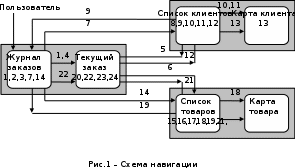
Цифрами на рисунке обозначены отдельные операции, выполняемые пользователями (п.4.5).
Установить для отдельных функциональных блоков соответствующие им операции и объекты операций. Сгруппировать их в разделы меню. В конкретной среде разработки приложения сформировать меню.
Определим операции, которые должен выполнять пользователь в рамках возможностей, предоставляемых ему приложением (функций приложения):
-
создать новый заказ; -
задать атрибуты поиска заказа; -
найти заказ по текущим атрибутам поиска; -
открыть текущий заказ на редактирование; -
открыть список клиентов для добавления в текущий заказ; -
открыть список товаров для добавления в текущий заказ; -
просмотреть список клиентов; -
выбрать клиента из списка клиентов; -
добавить атрибуты текущего клиента к поиску заказа; -
ввести данные нового клиента в текущий заказ; -
редактировать данные текущего клиента в списке клиентов; -
добавить текущего клиента в текущий заказ; -
сохранить данные о текущем клиенте; -
просмотреть список товаров; -
задать атрибуты поиска товаров; -
найти товар по текущим атрибутам; -
выбрать товар из списка товаров; -
просмотреть подробные данные текущего товара; -
добавить атрибуты текущего товара к поиску заказа; -
редактировать данные по текущему товару в текущем заказе; -
добавить данные текущего товара в текущий заказ; -
сохранить текущий заказ; -
распечатать информацию по текущему заказу; -
сформировать счет по текущему заказу.
Соответствие приведенных операций функциональным блокам, экранным формам и навигационным переходам указано на рисунке 1.
Далее, необходимо сгруппировать операции таким образом, чтобы их группы соответствовали пунктам главного меню. В рассматриваемом примере предлагается сформировать следующие группы.
1.Действия над объектами. В качестве объектов выступают заказ, клиент, товар (таблица 2).
Таблица 2 Группа Действия
| Действия | Объект | Примечания |
| Создать | Заказ Клиент | 1 10 |
| Открыть | Заказ Клиент Товар | 4 11 18 |
| Сохранить | Заказ Клиент | 22 13 |
| Выбрать (отобрать для добавления) | Клиент Товар Атрибуты клиента Атрибуты товара | 12 (в заказ) 21 (в заказ) 9 (к поиску) 19 (к поиску) |
| Печать | Заказ | 23 |
| Счет | Заказ | 24 |
2. Поиск. Специфическое действие, выделено отдельно; объекты – заказ (3), товар (16).
3. Работа со списками. Объекты – клиент, заказ (таблица 3).
Таблица 3 Списки
| Списки | Операции | Примечания |
| Клиенты | Просмотреть Открыть для выбора (добавления) в заказ | 7 5 |
| Товары | Просмотреть Открыть для выбора (добавления) в заказ | 14 6 |
4. Стандартными являются такие разделы как Файл и Справка. Их тоже следует включить в главное меню приложения
Составить граф состояния меню и провести проверку возможных переходов по графу в соответствии с пользовательскими сценариями.
Рассмотрим состояния меню для приведенного примера.
Для простоты не будем учитывать состояния меню, связанные доступностью стандартных разделов Файл и Справка и их подразделов. Различные состояния прототипа меню можно представить таблицами 4-11. Разделы меню и команды
, недоступные в данном состоянии выделены серым цветом. Для доступных команд в скобках указаны номера соответствующих операций.
Таблица 4 Журнал заказов (состояние М1)
| Действия | Поиск | Списки |
| Создать (1) Открыть (4) Сохранить Выбрать Печать Счет | Найти (3) | Клиенты (7) Товары (14) |
Таблица 5 Текущий заказ (состояние М2)
| Действия | Поиск | Списки |
| Создать Открыть Сохранить (22) Выбрать Печать (23) Счет (24) | | Клиенты (5) Товары (6) |
Таблица 6 Список клиентов (состояние М3, переход по команде 7)
| Действия | Поиск | Списки |
| Создать (10) Открыть (11) Сохранить Выбрать (9) Печать Счет | | |
Таблица 7 Список клиентов (состояние М4, переход по команде 5)
| Действия | Поиск | Списки |
| Создать (10) Открыть (11) Сохранить Выбрать (12) Печать Счет | | |
Таблица 8 Карта клиента (состояние М5)
| Действия | Поиск | Списки |
| Создать Открыть Сохранить Выбрать (13) Печать Счет | | |
Таблица 9 Список товаров (состояние М6, переход по команде 14)
| Действия | Поиск | Списки |
| Создать Открыть (18) Сохранить Выбрать (19) Печать Счет | Найти (16) | |
Таблица 10 Список товаров (состояние М7, переход по команде 6)
| Действия | Поиск | Списки |
| Создать Открыть (18) Сохранить Выбрать (21) Печать Счет | Найти (16) | |

